В подразделе "Заявки" доступны аналитические отчеты, отображающие данные сформированных заявок в следующих разрезах: количество и стоимость заявок. Указанные отчеты формируются за выбранный период в сравнении с предыдущим.
Заявки
В окне Заявки отображается динамика количества (слева) и стоимости (справа) сформированных заявок.
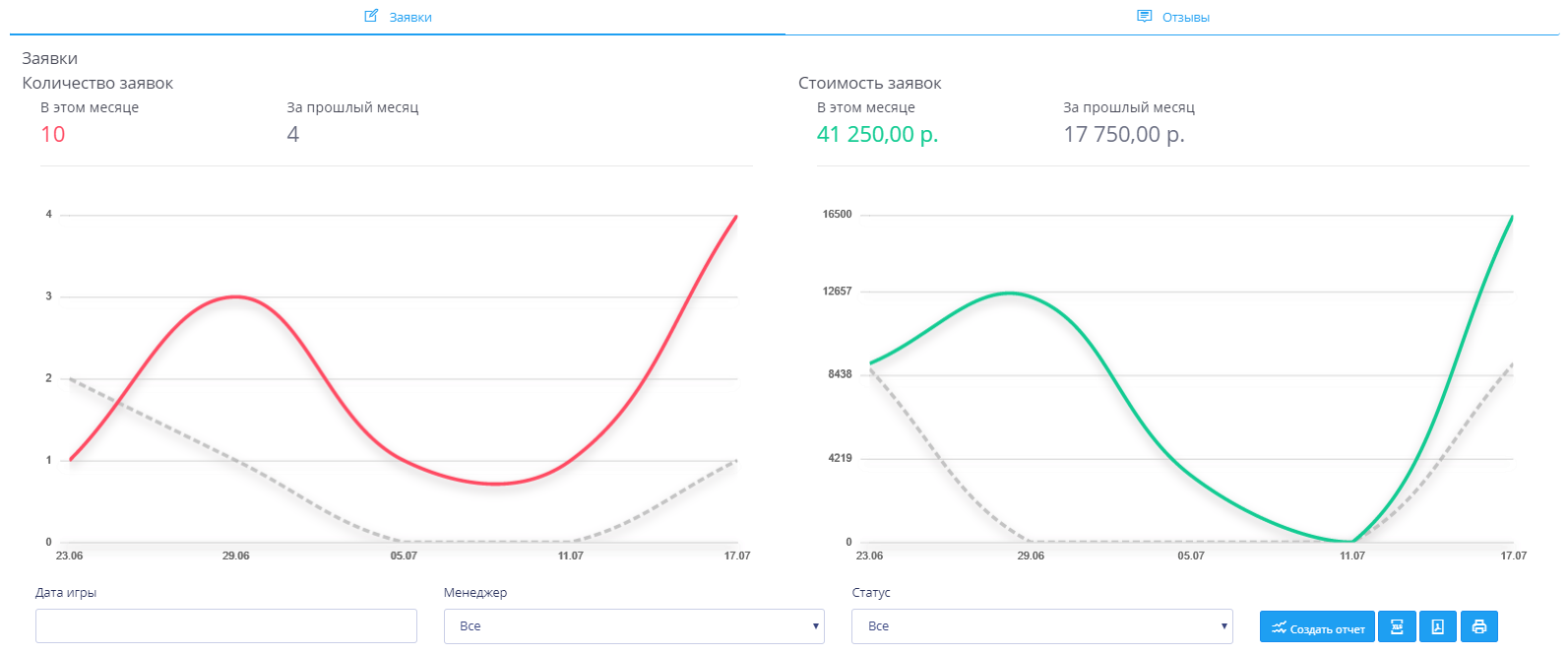
Для удобства сравнения данные прошлого отчетного периода графически представлены в виде пунктира.
Под графическим отображением заявок располагается панель настроек отчета:
- Дата игры - отчетный период задается вручную с клавиатуры (в формате дд.мм.гггг) через тире или выбирается из выпадающего календаря. Если поле Дата игры не заполнено, отчет формируется за текущий месяц;
- Менеджер - пользователь, который зарегистрировал заявку;
- Статус - статус заявки. С помощью этого поля удобно контролировать, например, динамику незавершенных заявок, чтобы выявить причины их возникновения.
Когда параметры отчета настроены, нажмите кнопку Создать отчет, чтобы применить изменения.
После нажатия кнопки Создать отчет в нижней части окна отобразится сводная таблица с расшифровкой данных отчета. Нажмите кнопку Создать отчет в формате XLSX или Создать отчет в формате PDF, чтобы сохранить таблицу в соответствующем формате. Чтобы вывести данные отчета на печать, нажмите кнопку ![]() . При этом открывается стандартное окно настройки параметров печати вашего браузера.
. При этом открывается стандартное окно настройки параметров печати вашего браузера.
Отзывы
В окне Отзывы формируется круговая диаграмма с данными оценок в отзывах, оставленных на мини-сайте.
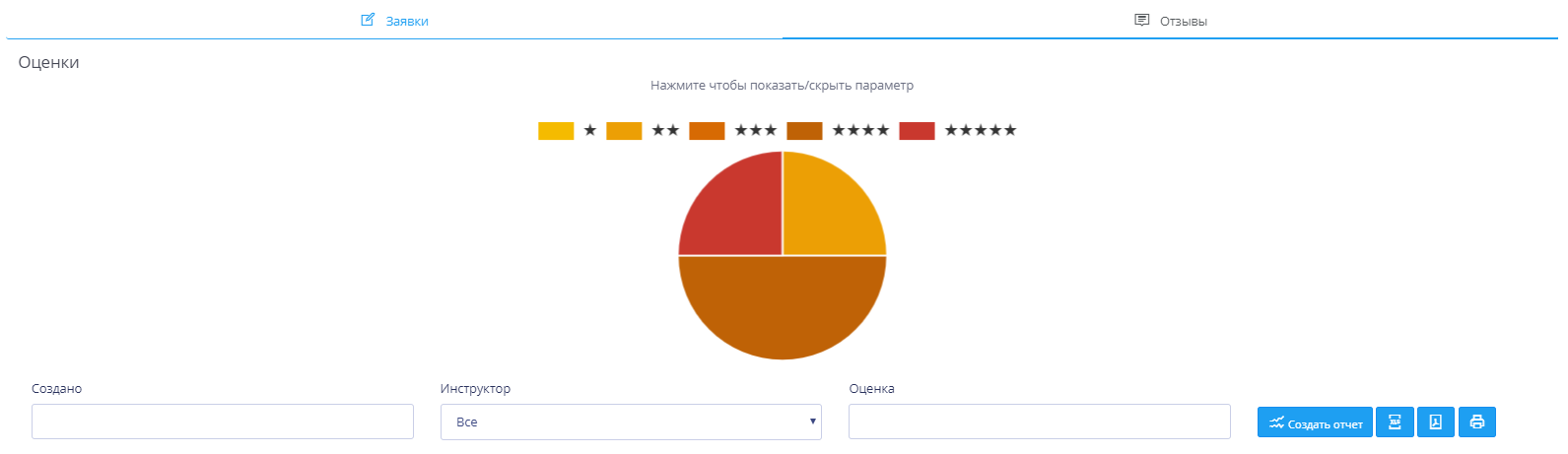
Под графическим отображением располагается панель настроек отчета:
- Создано - отчетный период задается вручную с клавиатуры (в формате дд.мм.гггг) через тире или выбирается из выпадающего календаря. Если поле Создано не заполнено, отчет формируется без ограничения по времени;
- Инструктор - пользователь, указанный в заявке. С помощью этого поля удобно отслеживать личный рейтинг каждого инструктора;
- Оценка - оценка в заявке. Это поле заполняется с клавиатуры целым числом от одного до пяти. Заполнять поле Оценка рекомендуется для получения списка отзывов с выбранной оценкой.
Когда параметры отчета настроены, нажмите кнопку Создать отчет, чтобы перестроить данные диаграммы. После этого в нижней части окна также отобразится сводная таблица с расшифровкой данных отчета (в табличном виде отображаются все отзывы, на основании которых сформирована диаграмма). Нажмите кнопку Создать отчет в формате XLSX или Создать отчет в формате PDF, чтобы сохранить таблицу с данными отчета в соответствующем формате. Чтобы вывести данные отчета на печать, нажмите кнопку ![]() . При этом открывается стандартное окно настройки параметров печати вашего браузера.
. При этом открывается стандартное окно настройки параметров печати вашего браузера.